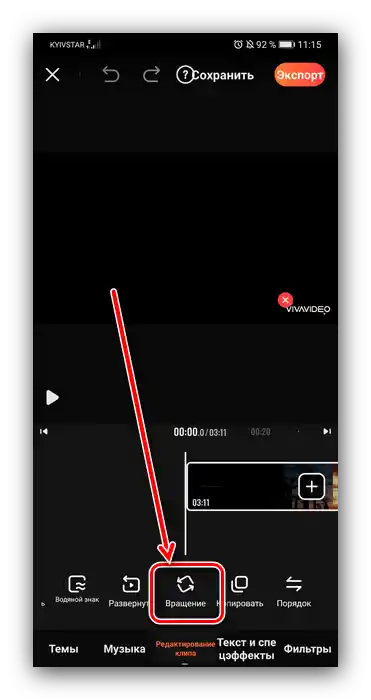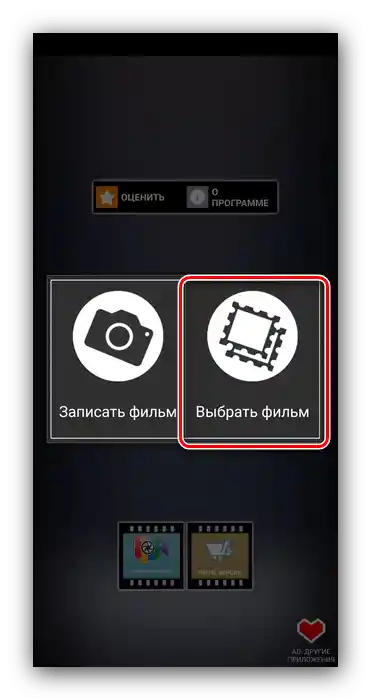Spôsob 1: Google Photo
Fotogaléria od Googlu je predinštalovaná prakticky na všetkých zariadeniach s Androidom, preto najjednoduchším riešením našej úlohy bude jej použitie. Ak aplikácia nie je na vašom zariadení, môžete si ju bez problémov stiahnuť z oficiálneho zdroja.
Stiahnuť Google Photo z Google Play Obchodu
- Spustite aplikáciu a prejdite v nej na miesto cieľového videa a vyberte ho. Potom kliknite na ikonu úpravy údajov.
- Prejdite na nástroje a využite tlačidlo "Otočiť". Video sa otáča iba o pravý uhol proti smeru hodinových ručičiek, preto na nastavenie vhodného uhla môže byť potrebné použiť nástroj niekoľkokrát.
- Aby ste uložili zmeny, kliknite na príslušné tlačidlo.
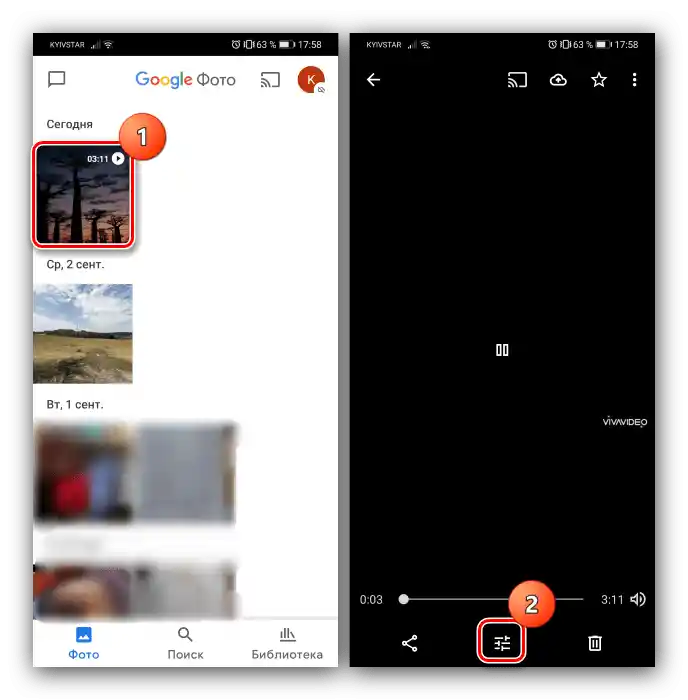
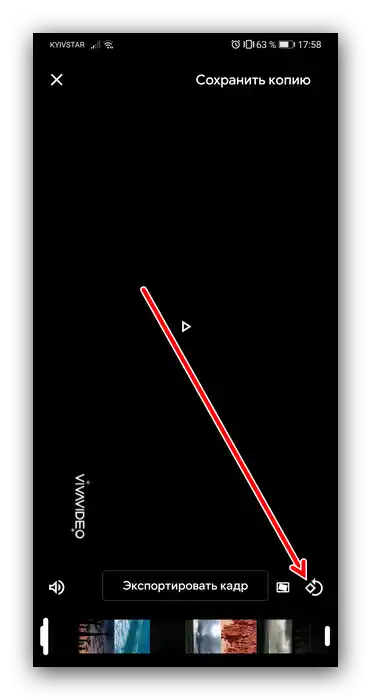
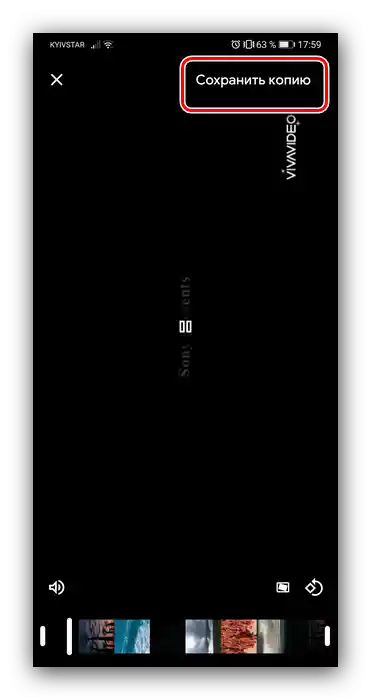
Hotový výsledok môžete zverejniť na sociálnych sieťach.
Spôsob 2: VivaVideo
Pre používateľov, ktorých neuspokojuje predchádzajúce riešenie, existuje množstvo softvéru tretích strán, a jedným z najpohodlnejších je VivaVideo.
Stiahnuť VivaVideo z Google Play Obchodu
- Spustite aplikáciu a poskytnite jej všetky požadované povolenia.
- Potom kliknite na "Editor", následne vyberte z zoznamu cieľové video.
- Po načítaní klipu venujte pozornosť panelu nástrojov na spodnej časti obrazovky. Posuňte ho k položke "Otočenie".
![Vybrať nástroj na otočenie videa na Android cez VivaVideo]()
Táto možnosť zodpovedá za otočenie obrázka. Rovnako ako v prípade Google Photo, nie je možné samostatne vybrať uhol – k dispozícii sú iba 90° po smere hodinových ručičiek.Na nastavenie požadovaného uhla stlačte "Otočenie", kým video nezíska požadovanú pozíciu.
- Teraz stlačte "Export", potom vyberte vhodné rozlíšenie (časť je zablokovaná vo verzii zdarma).
- Počkajte, kým prebehne export, po čom môžete s videom vykonávať ďalšie akcie, ako je nahrávanie na internet.
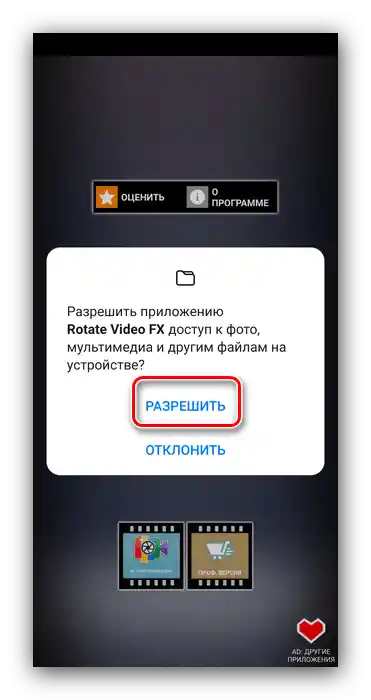
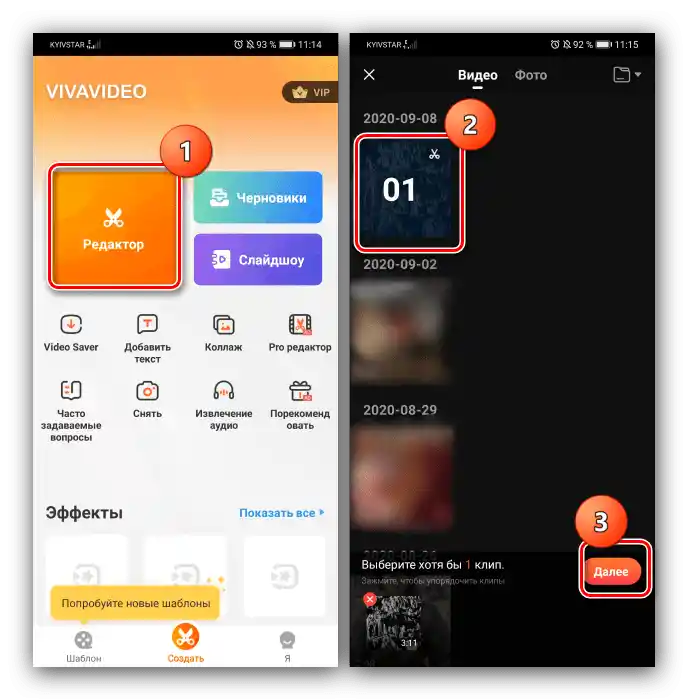
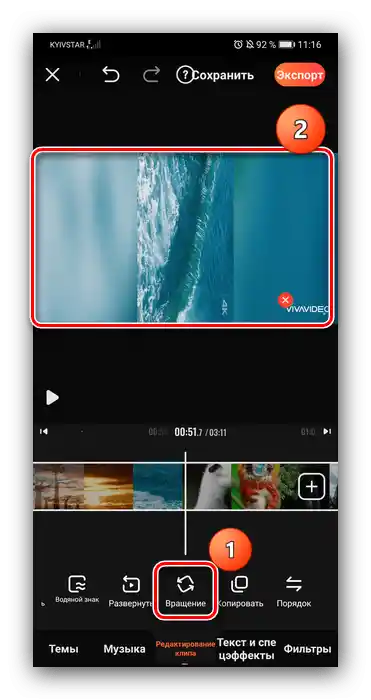
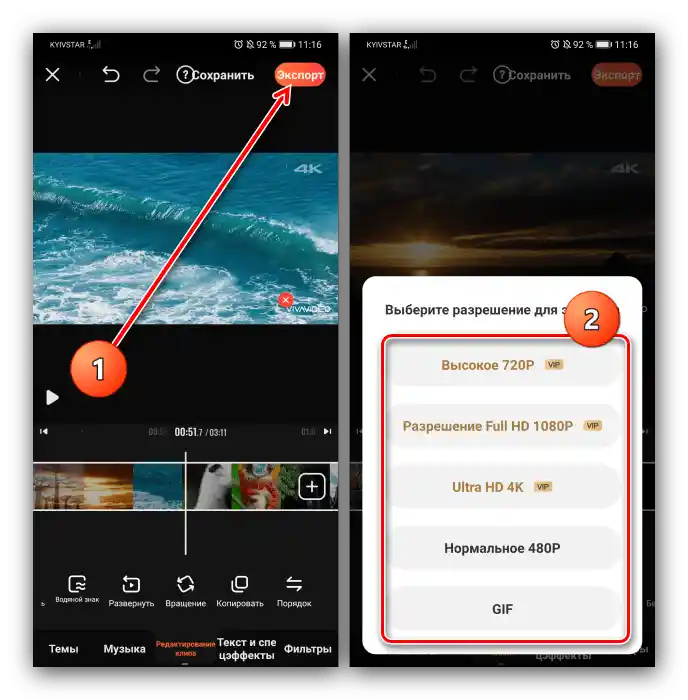
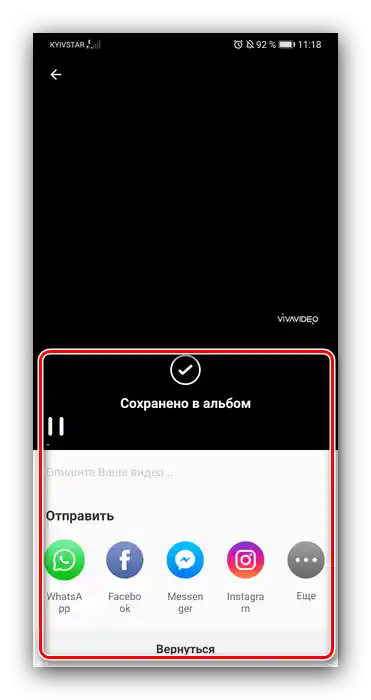
Tento softvér je tiež pohodlný, avšak zobrazuje reklamu a časť jeho funkcií je platená.
Spôsob 3: Rotate Video FX
Nakoniec, na vyriešenie našej úlohy pomôže aj špecializovaný nástroj – aplikácia Rotate Video FX.
Stiahnuť Rotate Video FX z Google Play Obchodu
- Pri prvom spustení program požiada o zadanie vášho veku – vyberte príslušnú pozíciu a stlačte "OK".
- V hlavnom menu ťuknite na "Start Rotate".
- Otvorenie "Vybrať film".
![Nahraje video z galérie na otočenie videa na Android cez Rotate Video FX]()
Poskytnite aplikácii prístup k súborovému systému.
- Využite štandardnú galériu zariadenia na výber požadovaného videa.
- V editačnom nástroji použite tlačidlá vľavo a vpravo, ktoré otáčajú obrázok o 90° proti a po smere hodinových ručičiek. Nastavte požadovanú pozíciu rámu a ťuknite na "Start".
- Následne program ponúkne dva spôsoby konverzie klipu – rýchly a normálny. Druhý je stabilnejší, preto odporúčame použiť práve ten. Stlačte "Normal Method".
- Počkajte, kým sa proces konverzie dokončí.
- Po ukončení procedúry bude hotové video dostupné na prezeranie.
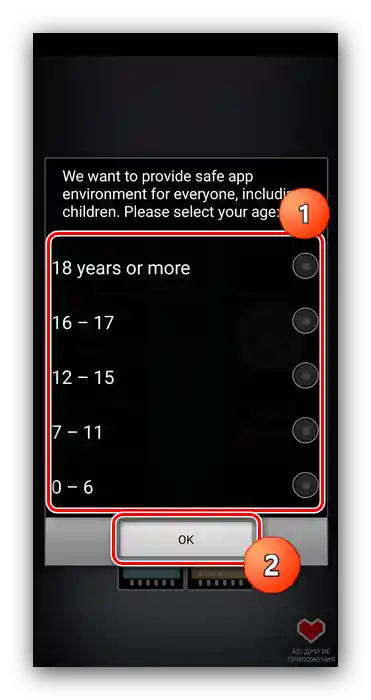
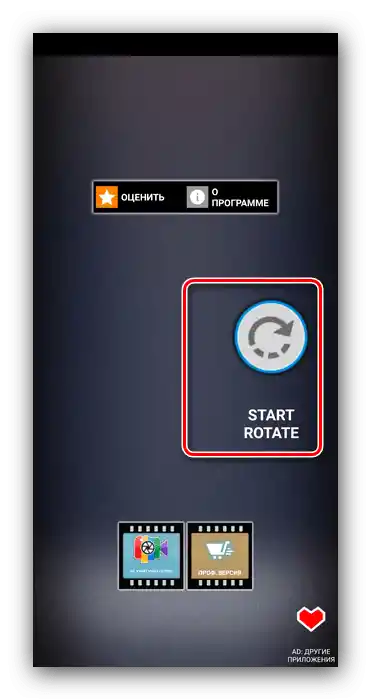
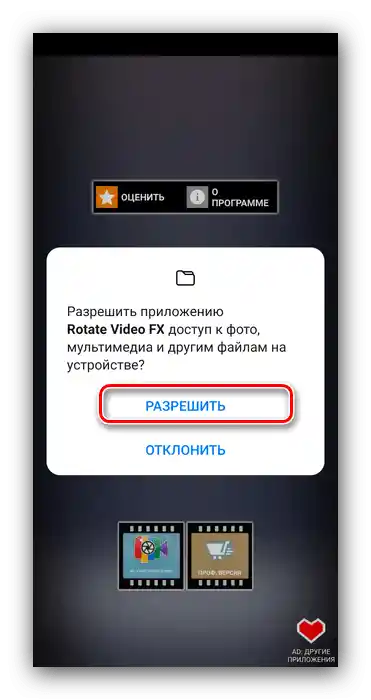
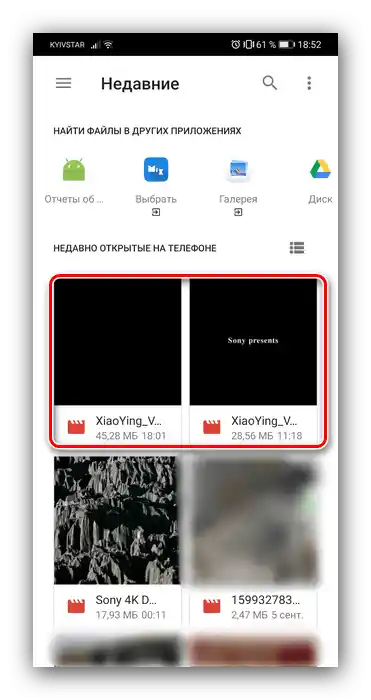
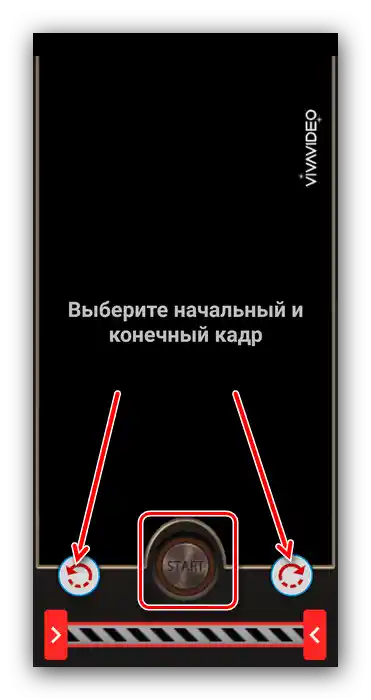
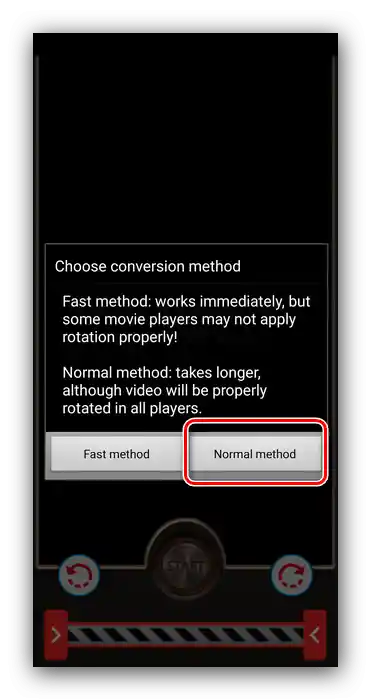
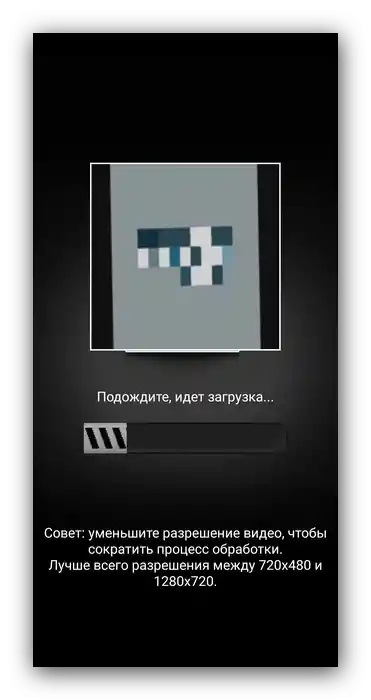
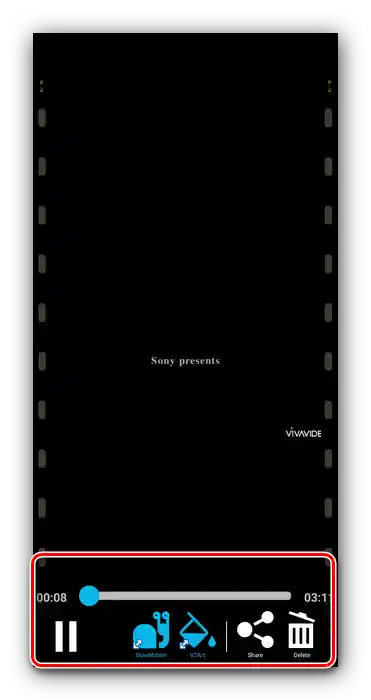
Rotate Video FX dobre plní svoje funkcie, avšak je preložený do ruštiny len čiastočne a navyše zobrazuje reklamu.